在日常生活中,保护手机隐私和信息安全变得越来越重要,华为手机作为一款备受欢迎的智能手机品牌,提供了多种安全锁设置选项,其中图案密码是最常见的一种。通过设置华为手机的图案密码,可以有效防止他人未经许可进入手机,保护个人隐私和重要信息。下面将详细介绍如何在华为手机上设置图案密码,让您的手机更加安全可靠。
华为手机图案锁屏设置教程
具体步骤:
1.解锁华为手机后,在手机中选择设置的图标进入。
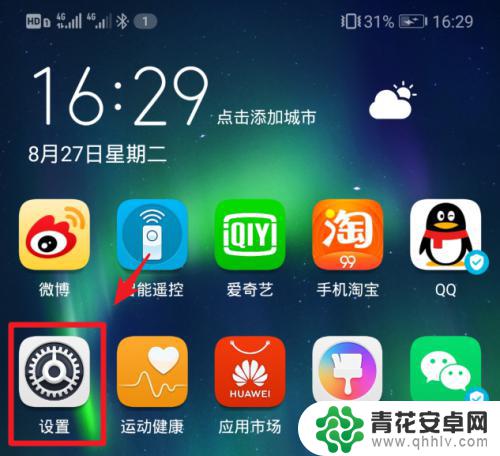
2.进入手机设置列表后,点击“安全和隐私”的选项。
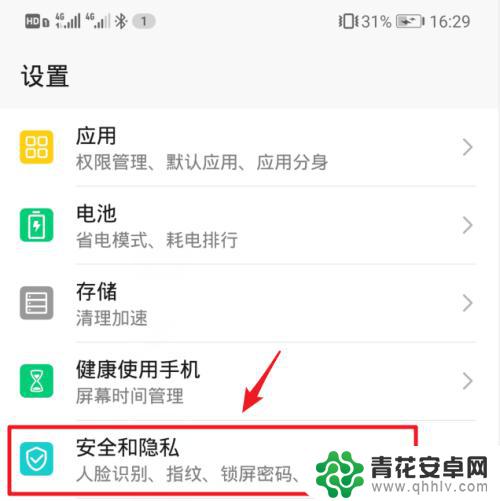
3.在安全和隐私设置界面,选择“锁屏密码”的选项。
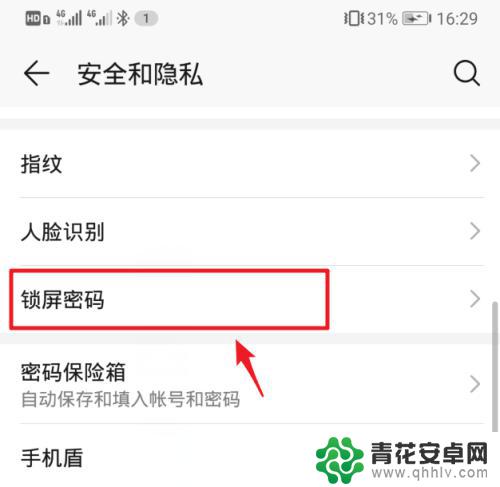
4.点击进入后,选择上方的“设置锁屏密码”。
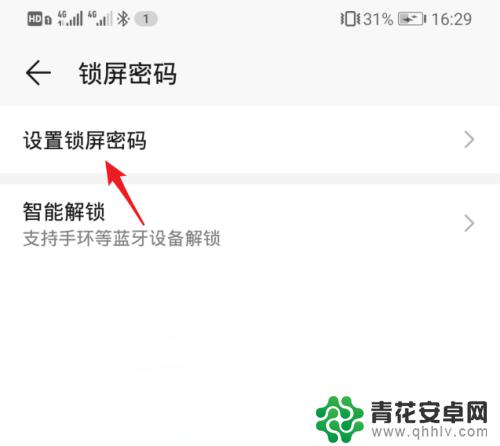
5.进入设置锁屏密码界面后,点击“其他密码类型”的选项。
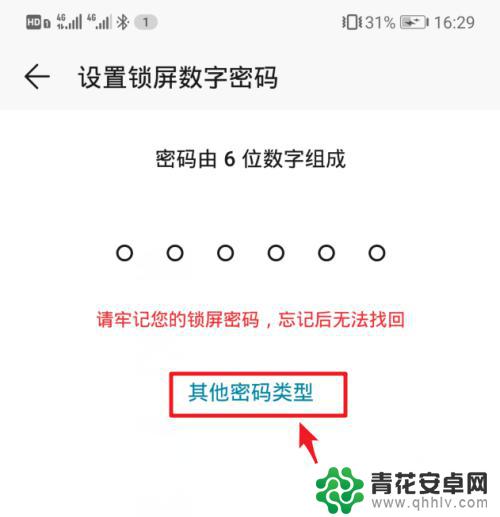
6.点击后,在下方弹出的窗口中,选择“图案密码”的选项。
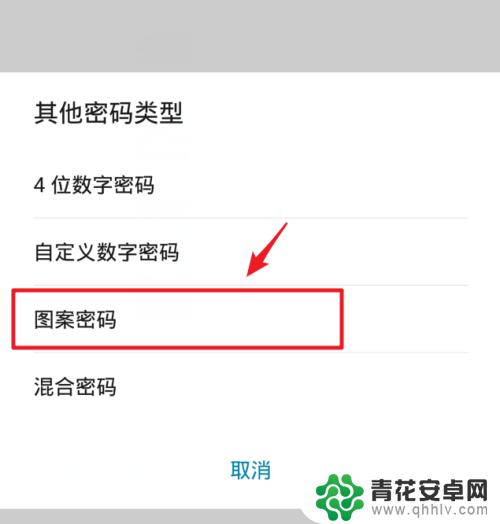
7.在设置锁屏图案界面,绘制需要设置的图案。注意需要至少连接四个点。
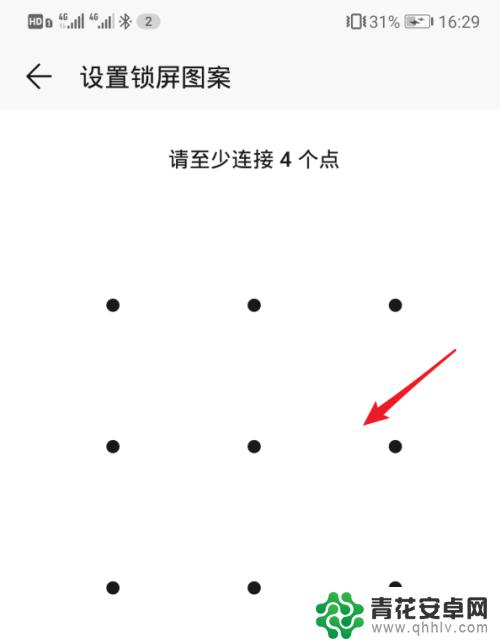
8.绘制后,再次绘制锁屏密码进行确认,然后点击右下方的“完成”。
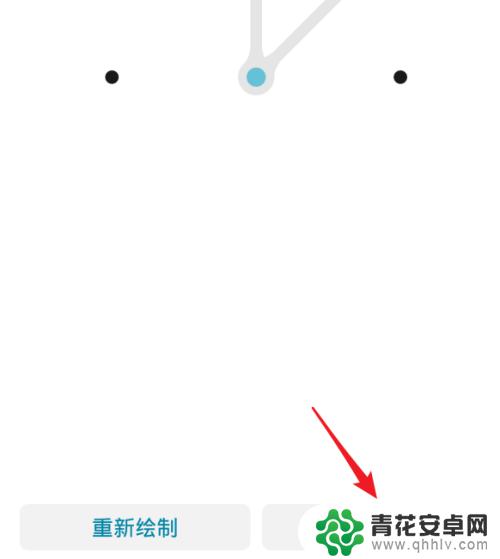
9.设置完毕后,在手机锁屏界面,就可以使用图案锁屏密码来进行解锁。
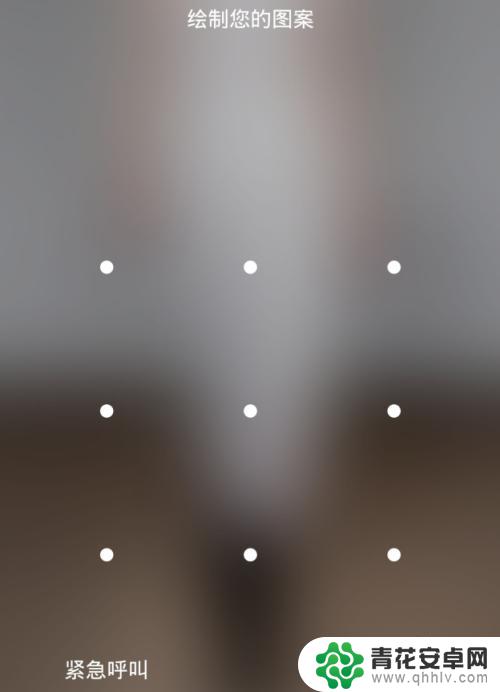
以上是设置华为手机图案密码的全部内容,若遇到相同问题的用户可参考本文中介绍的步骤来进行修复,希望能对大家有所帮助。










